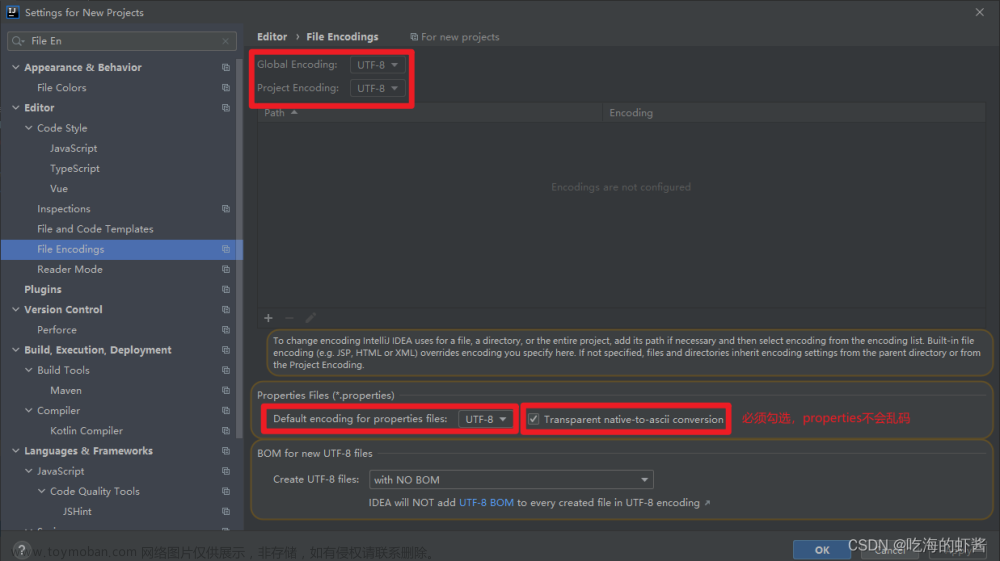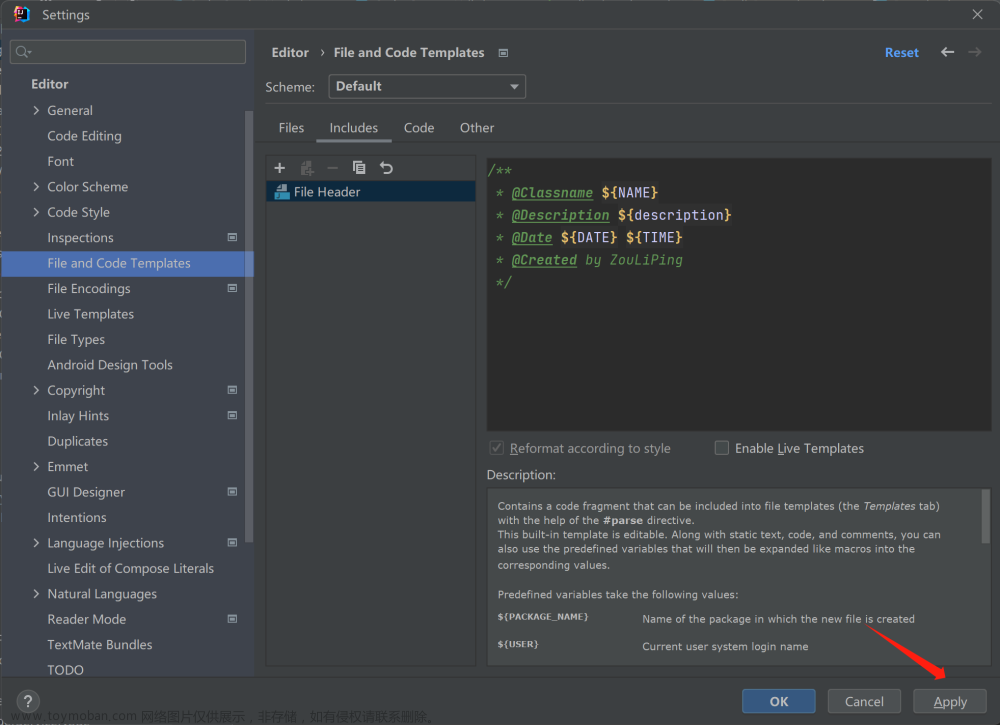文件头注释和方法注释的两种方式
方法一:
文件头注释:
打开File–>Settings–>Editor–>File and Code Templates–>includes–>File Header
1.第一步点击File
2.找到File中的Settings
3.Settings去找到Editor中的File and Code Templates后
4.找到includes去添加File Header
5.最后在右边的编辑栏里进行注释需要编辑的内容
6.以上操作完成后,点击Apply应用,再点击OK就可完成文件头注释的操作啦

我们在右边的文件框里进行需要添加的编辑内容,然后应用保存之后,当你创建一个新的类的时候它就会自动生成文件头的注释,以上就可以完成操作啦
方法注释:
打开file->setting->Editor->Live Templates点击右边上面那个+ 号,选择Template Group双击,然后弹出一个窗口,随便添加一个新的名字,我这里添加的是NewGroup 然后点击OK
一、点击File 找到Settings打开
二、Settings中选择Live Templates
三、点击最右边的加号+选择2.Template Group…即可添加一个新的模块
四、点击之后会弹出一个窗口去编辑模块的内容,随便添加一个新的名字,添加完成点击OK

还是在file->setting->Editor->LiveTemplates这个路径下点击一下刚刚你添加的那个名字(我这是MyGroup),然后点击右边上面那个绿色的+号,选择LiveTemplate双击,填写下面的图上的框


点击完Define之后
点击Everywhere选择全部选项
最后一步:找到右下角的Edit variables,然后弹出如下图的窗口:
如果想把@param:每一个参数都可以这样
这里面的参数值需要自己去进行写
groovyScript(“def result=’’; def params=”${_1}".replaceAll(’[\\[|\\]|\\s]’, ‘’).split(’,’).toList(); for(i = 0; i < params.size(); i++) {result+=’ * @param ’ + params[i] + ((i < params.size() - 1) ? ‘\n\b’ : ‘’)}; return result", methodParameters())

下面红色圈中的下拉框中直接去选择相对应的参数点击OK
接下来再点击Apply,点击OK即可使用啦
在写方法之前点写上add(自己定义的名字)再按tab键,注释就可以自动生成出来了哦!!!
方法二:
这些方法都是根据一个博客的一位小哥哥写的博客进行操作的,觉得方法很好用,自己将这些好的方法写成博客以便于以后查看,也希望能够有需要的小哥哥小姐姐们快速找到节省时间啦
下面的注释模板采用的是Eclipse的格式,贴出来的是Eclipse的注释模板,我们也可以按照这种格式进行设置:
这是关于类注释的模板:
这是关于方法注释的模板:

一、我们需要去设置IDEA中类的模板: (IDEA中再创建新的类时会自动给添加注释)
一、File–>settings–>Editor–>File and Code Templates–>Files 二、我们选择Class文件(需要设置接口的话也可以选择Interface文件)
(1)N A M E : 设 置 类 名 , 与 下 面 的 {NAME}:设置类名,与下面的NAME:设置类名,与下面的{NAME}一样才能获取到创建的类名
(2)TODO:代办事项的标记,一般生成类或方法都需要添加描述
(3)${USER}、${DATE}、${TIME}:设置创建类的用户、创建的日期和时间,这些事IDEA内置的方法,还有一些其他的方法在绿色框标注的位置,比如你想添加项目名则可以使用${PROJECT_NAME}
(4)1.0:设置版本号,一般新创建的类都是1.0版本,这里写死就可以了
这就是完成操作的整个步骤哦,如下图:
效果图如下
二、设置方法的注释方法:
IDEA需要我们手动为方法添加注释,使用Eclipse时我们生成注释的习惯是/**+Enter,我们就按照这种习惯来设置IDEA的方法注释
1、 File->Settings->Editor->Live Templates

(1)、新建组:命名为addDefine
1.点击+号,选择第2个
2.选择完之后定义新的命名

(2)新建模板:命名为*
因为IDEA生成注释的默认方式是:/*+模板名+快捷键(比如若设置模板名为add快捷键用Tab,则生成方式为 /*add+Tab),如果不采用这样的生成方式IDEA中没有内容的方法将不可用,例如获取方法参数的methodParameters()、获取方法返回值的methodReturnType()

(3) 设置生成注解的快捷键

(4)设置模板:模板内容如下(注意:第一行,只有一个而不是/)
在设置参数名时必须用参数名的方式,否则第五步中读取不到你所需要设置的参数名

(5)设置参数的获取方式
选择右侧的Edit variables按钮

选择每个参数对应的获取方法(在下拉选择框中选择即可),网上有很多教程说获取param时使用脚本的方式,我试过使用脚本的方式,不仅麻烦而且只能在方法内部使用注释时才能获取到参数

(6)设置模板的应用场景
点击模板页面最下方的警告,来设置将模板应用于那些场景,一般选择EveryWhere–>Java即可
(如果曾经修改过,则显示为change而不是define)
(7)放上我们的效果图吧
创建方法时,在方法上面写:/*+模板名+Enter->/**+Enter 文章来源:https://www.toymoban.com/news/detail-404781.html
文章来源:https://www.toymoban.com/news/detail-404781.html
两种方法都已经大功告成啦,收工了哦!!!两种方法亲测有效,特别实用的,快去试试吧小哥哥小姐姐们!!!文章来源地址https://www.toymoban.com/news/detail-404781.html
到了这里,关于IDEA中如何设置文件头注释和方法注释(详解)的文章就介绍完了。如果您还想了解更多内容,请在右上角搜索TOY模板网以前的文章或继续浏览下面的相关文章,希望大家以后多多支持TOY模板网!